Dar el salto de los típicos móviles de toda la vida al mundo de los Smartphone es complicado si nunca antes has utilizado uno. De repente hay mil cosas que se pueden hacer, más iconos, nos perdemos con la pantalla táctil, el sistema de menús mediante scroll...
Si además entras a un ecosistema como Android, cuya principal cualidad es la personalización, pues entonces te puede pasar que ese salto sea más tedioso de lo esperado. No obstante, no dejes que el potencial de Android te abrume y sobreponte a él, porque una vez que lo entiendes pasa a ser tú mejor amigo.
Aprende a usar Android: Configurando lo básico
Android pertenece a Google y todos los servicios web por defecto trabajan sobre sus plataformas. Por tanto, para poder utilizar servicios como la sincronización de calendarios, contactos, marcar videos de YouTube como favoritos o incluso para descargar aplicaciones y juegos de Android Market (tienda oficial de apps), necesitas asociar una cuenta de Gmail a tú terminal.

Ese paso será el primero que hagamos nada más encender por primera vez nuestro teléfono móvil. Una vez introducido tendremos el correo electrónico configurado y comenzarán a sincronizarse aquellos contactos o notas de calendario que tuviéramos en dicha cuenta.
Lo bueno de tener un Smartphone es poder estar conectado a Internet continuamente. No todas las aplicaciones requieren estarlo pero es interesante tener una tarifa de datos 3G o, en su defecto, disponer de una red Wifi en casa o el trabajo para acceder a redes sociales, navegador, correo electrónico, etc.
Por eso es importante que configures una conexión Wifi por defecto. Pulsando sobre el botón de MENÚ, que suele venir marcado con varias lineas horizontales o como una especie de ventana, abriremos los ajustes. Pulsamos sobre Conexiones inalámbricas > activamos la casilla de Wifi > Configuración de Wifi > marcamos nuestra red e introducimos la contraseña.

¡Ya tenemos Internet en nuestro móvil Android sin gastar datos de la tarifa 3G.!
Aunque hemos optado por un Smartphone, nuestro móvil no deja de ser una herramienta para comunicarnos. Por ello hay que importar nuestra lista de contactos al móvil. Para ello entramos en el icono teléfono, vamos a la pestaña Contactos y pulsamos de nuevo el botón menú para abrir las opciones.
Claro está que antes hemos tenido que colocar la tarjeta de teléfonos antigua en nuestro terminal (aunque hay otros métodos más complejos). Ahora buscamos la opción Importar/Exportar y vamos a importar desde Tarjeta SD.

Normalmente tenemos muchos contactos en la agenda pero sólo utilizamos unos pocos en el día a día. Si quieres puedes ir a la pantalla de inicio, dejar pulsado el dedo sobre la pantalla y elegir Accesos directos. Seguidamente pulsas sobre Contactos y eliges aquellos que quieres llevar al Escritorio.
Eso mismo puedes hacerlo también con Widgets, que no son nada más que utilidades que funcionan en tiempo real desde el Escritorio o con aplicaciones... Algo así como lo que sueles hacer en Windows con los iconos del Escritorio.

Aprende a usar Android: Instalando las aplicaciones básicas
Android tiene una tienda oficial para descargar y comprar aplicaciones, juegos, extras de personalización... Se llama Android Market y todos los móviles Android tienen un icono de acceso directo a ella.
Para descargar aplicaciones basta con buscar la que queramos y pulsar sobre Instalar. Ojo que sólo si es gratis... En caso de ser de pago os recomiendo leer las políticas de Google en este aspecto para asociar una cuenta bancaria.
Como decíamos, para descargar aplicaciones pulsamos sobre instalar y vereis una flechita en la parte superior de la pantalla. Si bajamos esa persiana podemos ver el estado de la descarga y de la instalación.
Sabiendo esto pasemos a ver las aplicaciones más básicas que os aconsejamos descargar:
- Astro: es un explorador de archivos que nos permite navegar por las carpetas de la tarjeta del móvil de la tarjeta de memoria. También nos permite instalar aplicaciones y juegos APK, pero eso es cosa de verlo en el link que precede a estas palabras (en nuestra sección de tutoriales).
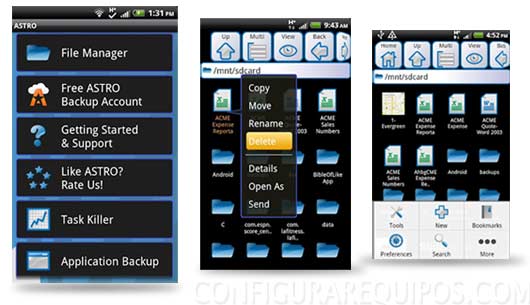
- SuperBox: Es una aplicación todo-terreno que nos permite desde ver el estado de la batería hasta el consumo de recursos, CPU y Ram del móvil. Además, podermos instalar o desinstalar aplicaciones, cerrar procesos para ahorra batería y liberar memoria, o mover aplicaciones a la tarjeta de memoria externa.
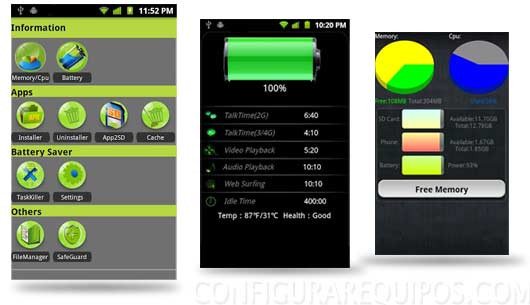
Este punto es muy importante tenerlo presente porque en más de una ocasión vereis cómo la memoria interna de vuestro teléfono Android se llena. No todos los juegos o aplicaciones permiten ser movidos a la tarjeta SD pero si muchos, así que Superbox es una utilidad que conviene tener siempre a mano para ello.

Aprende a usar Android: Personalización de Escriorio
Ya tenemos lo básico para empezar a caminar por Android, pero aún quedan cosas por ver que te quitarán el sabor agridulce de este paso al mundo de los Smartphone...
Vayamos a la personalización... A la posibilidad de crear un entorno acorde a nuestras necesidades, cambiando el fondo de pantalla, colocando widgets con notas, calendarios, etc.

Da un toque personal a tú móvil Android cambiando el fondo de pantalla por otro que ofrezca el terminal dejando pulsado el dedo y marcando fondos de pantalla. Tenemos fondos estáticos, animados, la galería de fotos para utilizar alguna de background. Elige uno y pulsa sobre el botón Establecer fondo de Pantalla.
En el menú de Widget encontrarás diversas utilidades para llevar a la pantalla. Pulsa sobre el calendario y ten siempre a mano un planning de los eventos o citas que tienes durante el mes.

También puedes poner un panel en vivo de los cambios que se produzcan en tu perfil de Facebook o Twitter. Sin duda te ahorrará tiempo y no tendrás que acceder a través del navegador.
''Hasta aquí la Guía de inicio para aprender a usar Android. Muy pronto la segunda parte con cosas más complejas y productivas'' |


